اگر از دیسکورد استفاده میکنید، تنها کسی نیستید که از آن استفاده میکند. دیسکورد برنامهای برای گیمرها و سایر جوامع است. که بدون توجه به اینکه در کجای دنیا قرار دارند. جهت گپ زدن و برقراری دوستی از آن استفاده میکنند. هنگامی که سرور Discord خود را راه اندازی میکنید، باید دوستانتان را دعوت کنید تا به آن بپیوندند. برای این کار باید آنها را در دیسکورد اد کنید. تا مستقیماً بتوانید پیام ارسال کنید و تماس صوتی یا تصویری برقرار کنید. در اینجا نحوه اد کردن دوستان در دیسکورد را هم در دسکتاپ و هم در موبایل شرح میدهیم.
نحوه اد کردن دوستان در دیسکورد در دسکتاپ
رابط کاربری برنامه دیسکورد تقریباً در همه سیستم عاملها مشابه است. اگر میخواهید دوستان خود را در رایانه شخصی یا کامپیوتر مک خود اضافه کنید. این مراحل را برای افزودن آنها با استفاده از وب سایت دیسکورد یا با استفاده از برنامه دسکتاپ برای سیستم عامل خود دنبال کنید.
پیشنهاد می کنم به مقاله امکانات و قابلیت های دیسکورد نیز سری بزنید.
اد کردن دوستان به شکل مستقیم در دسکتاپ
برای این کار، وب سایت یا برنامه دیسکورد را بر روی دسکتاپ باز کنید. و بر روی آیکون Home در بالا سمت چپ کلیک کنید.
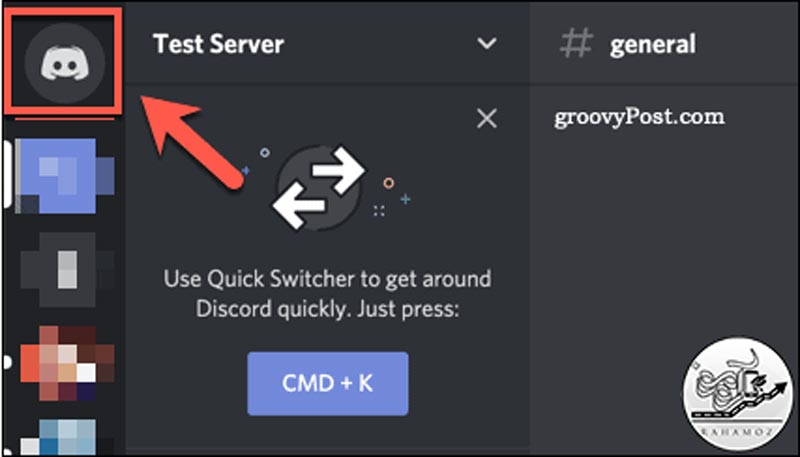
سپس در لیست پیام های دایرکت، بر روی Add Friend کلیک کنید.
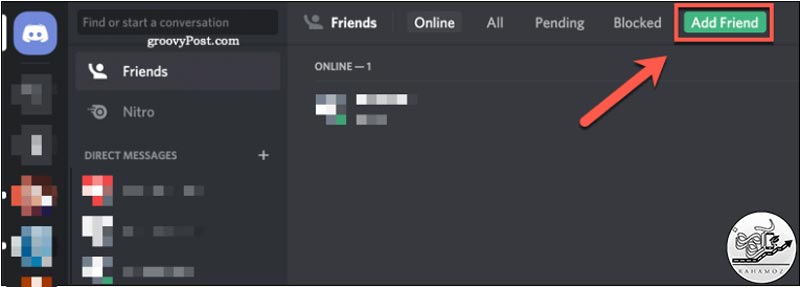
در منوی Add Friend، شما باید تگ دیسکورد فردی را که میخواهید آن را اد کنید بنویسید. (تصویر زیر را مشاهده کنید).
پس از این کار، بر روی Send Friend Request کلیک کنید تا درخواست دوستی برای این کاربر ارسال شود.
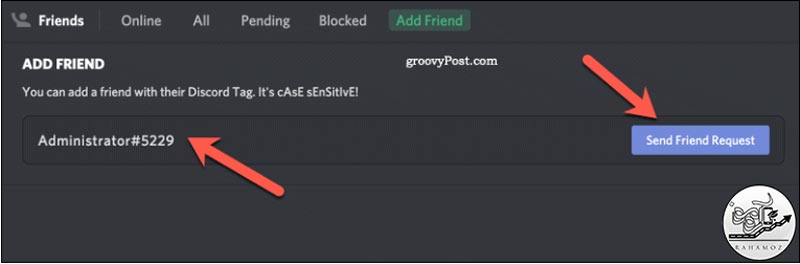
هنگامی که آن کاربر درخواست را پذیرفت. دوست جدید شما در لیست دوستانتان (Friends) ظاهر میشود.
اد کردن دوستان در سرور دیسکورد در دسکتاپ
شما همچنین میتوانید دوستانی را که در سرور دیسکورد ملاقات میکنید اد کنید. برای این کار، به سروری که دوستانتان در آن قرار دارند بروید. سپس آنها را در لیست کاربران کانال در سمت راست قرار دهید.
بر روی نام کاربر کلیک کنید. سپس آیکون View Profile را در منویی که باز میشود ضربه بزنید.
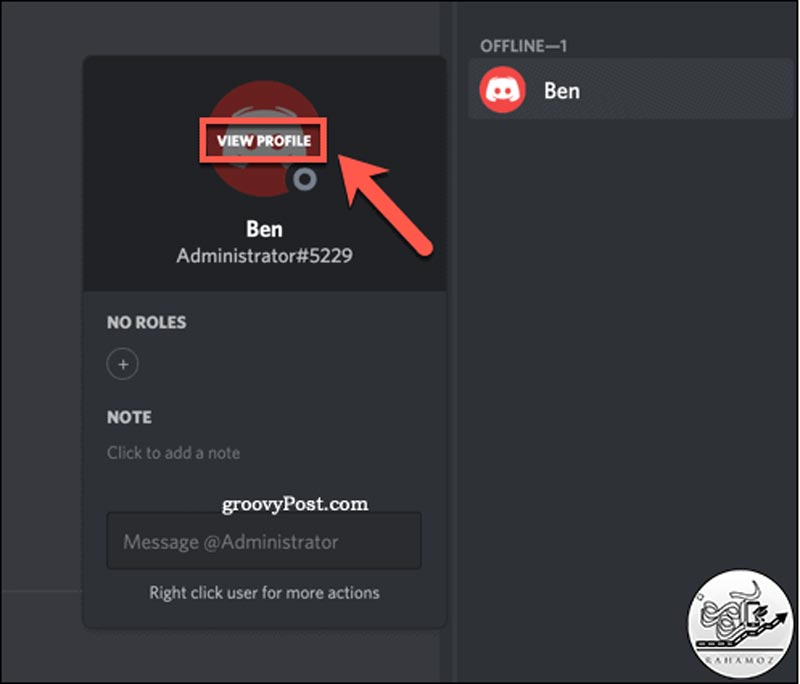
در منوی پروفایل کاربر، دکمه Send Friend Request را کلیک کنید. با این کار درخواست دوستی جدید برای کاربر ارسال میشود.
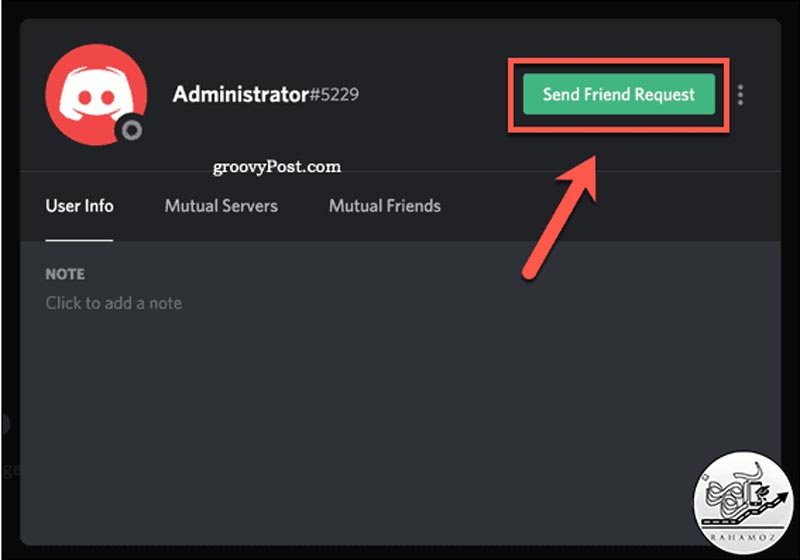
پس از پذیرش، آیکون Home را در بالا سمت چپ فشار دهید. سپس برای مشاهده دوست جدید خود، تب Friends را فشار دهید.
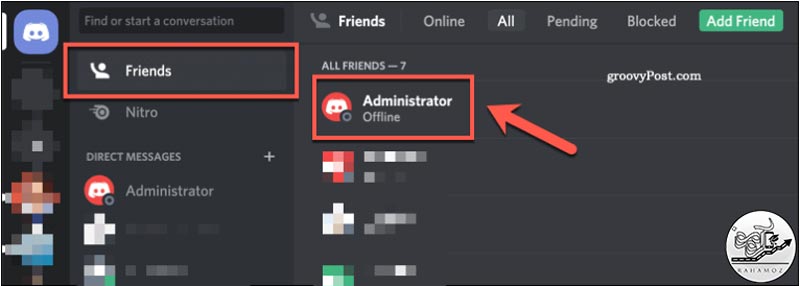
اکنون از آنجا می توانید برای آنها پیام ارسال کنید، تماس صوتی یا تصویری و موارد دیگر را نیز میتوانید آغاز کنید.
اد کردن دوستان در دیسکورد با موبایل
تاکنون نحوه اد کردن دوستان را در دسکتاپ آموختیم. اکنون می خواهیم ببینیم اد کردن دوستان در گوشی موبایل به چه شکل است.
کاربران دیسکورد درiPhone ،iPad و Android نیز میتوانند دوستان جدیدشان را اضافه کنند.
با برنامه موبایل دیسکورد هم به طور مستقیم و هم از طریق سرور دیسکوردی که عضو آن هستید، میتوانید دوستان خود را اد کنید. این مراحل زیر برای هر دو دستگاه Android و Apple جوابگو خواهد بود. زیرا رابط کاربری موبایل دیسکورد برای هر دو یکسان است.
۱) اد کردن دوستان به شکل مستقیم در موبایل
برای افزودن مستقیم یک دوست جدید، برنامه دیسکورد را در دستگاه تلفن همراه خود باز کنید. سپس تب Friends را در منوی پایین انتخاب کنید. با این کار لیستی از دوستانتان در اختیار شما قرار میگیرد که نشان میدهد آنها در حال حاضر آنلاین هستند یا آفلاین.
برای اد کردن دوست جدید، بر روی نماد Add Friend در گوشه بالا سمت راست ضربه بزنید.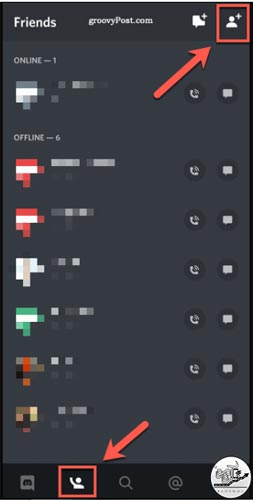
شما باید نام کاربری یا تگ دیسکورد را در کادر ارائه شده وارد کنید. وقتی آن را وارد کردید، بر روی دکمه Send Friend Request ضربه بزنید.

باید منتظر پذیرش درخواست دوستتان باشید. پس از آن، دوست جدید شما در تب Friends ظاهر میشود.
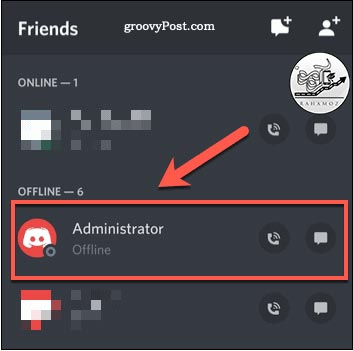
سپس میتوانید با ضربه زدن روی آیکونهایی که در کنار نام کاربری قرار دارند، با او تماس گرفته یا پیام دهید.
۲) اد کردن دوستان در سرور دیسکورد در موبایل
اگر می خواهید دوست خود را از سرور دیسکورد اضافه کنید، باید آیکون دیسکورد را در گوشه پایین سمت چپ انتخاب کنید. با این کار، پیامهای دایرکت و لیست کانالهای شما ظاهر میشوند.
کانالی را که دوست مورد نظرتان در آنجا است انتخاب کنید. پس از اینکه یک کانال را باز کردید، بر آیکون لیست کاربران کانال در گوشه بالا سمت راست ضربه بزنید.
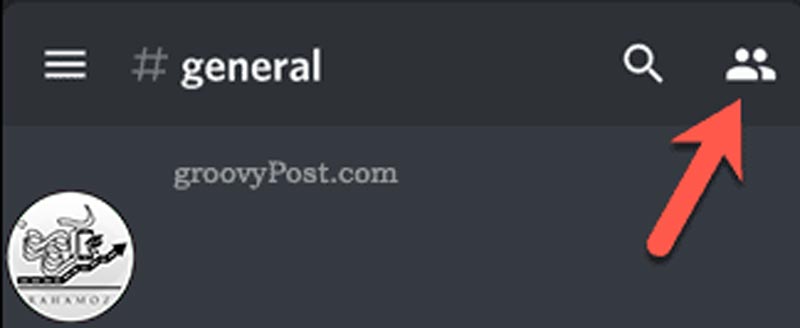
در لیست کاربران کانال، بر روی نام دوست خود ضربه بزنید. با این کار مشخصات کاربری آنها در منویی که باز خواهد شد، نمایش داده میشود.
برای اد کردن کاربر، روی دکمه Add Friend ضربه بزنید.
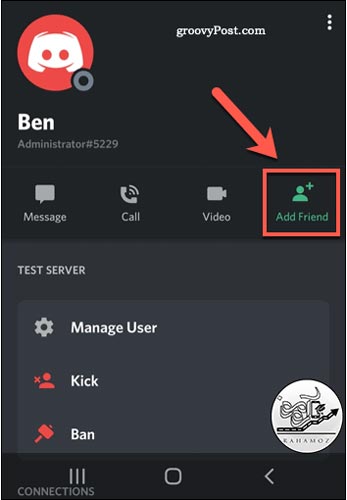
درخواست دوستی برای کاربر ارسال خواهد شد. پس از پذیرش، دوست جدید شما در لیست دوستان شما (Friends) ظاهر میشود.
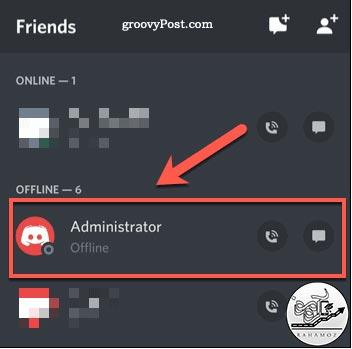
اگر این مقاله مفید بود، پیشنهاد میکنیم به مقالات دیگر سایت ره آموز نیز سر بزنید.
بازدیدها: 18
 ره آموز | کسب و کار اینترنتی آموزش راه اندازی کسب و کار اینترنتی
ره آموز | کسب و کار اینترنتی آموزش راه اندازی کسب و کار اینترنتی





